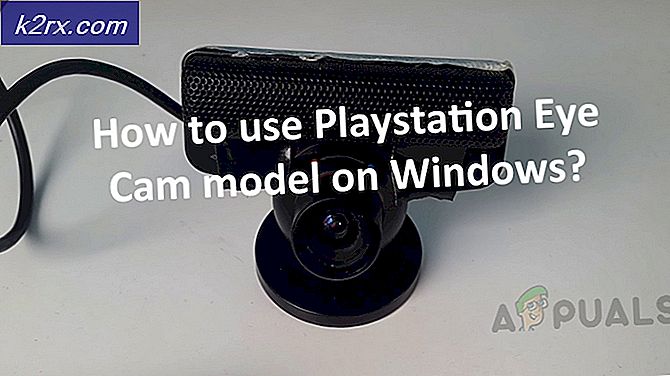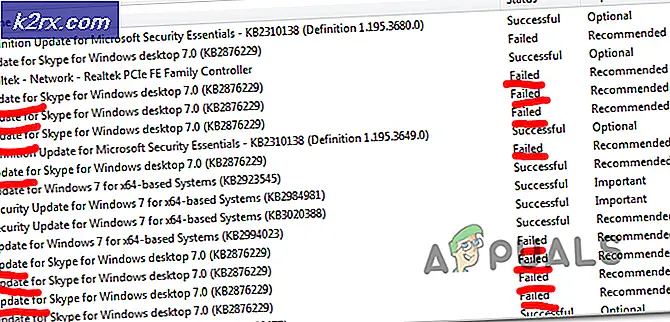MAC Ogiltigt nodstrukturfel (kunde inte verifieras helt)
Vissa användare rapporterar att körning av första hjälpen-skanning på sin Mac-dator slutar med felet Ogiltig nodstruktur - Volymen Macintosh HD kunde inte verifieras helt. Det här problemet rapporteras förekomma i en mängd olika macOS-versioner.
Efter att ha undersökt just detta problem visar det sig att det finns flera olika scenarier som kan utlösa den här felkoden. Här är en kortlista med synder som kan vara ansvariga:
Nu när du känner till alla potentiella korrigeringar som kan utlösa denna felkod, här är en lista över metoder som kan låta dig åtgärda problemet:
Metod 1: Reparera skivan via terminalappen
Om du stöter på det här problemet när du försöker köra First Aid-verktyget på den berörda enheten, bör du försöka göra reparationerna via Terminal-appen. Flera berörda användare har bekräftat att de har kunnat åtgärda problemet genom att öppna den inbyggda Terminal-appen och köra ett kommando som kan reparera enheten på distans.
Det här problemet är bekräftat att det fungerar på en mängd olika macOS-versioner, inklusive ElCapitan, Sierra, High Sierra och Mojave.
Om du inte har provat den här typen av fix ännu, följ instruktionerna nedan:
- Första saker först, öppna Upphittare app från åtgärdsfältet längst ner på skärmen.
- När du väl är inne i Finder's appen, klicka på Gå (från menyfältet högst upp) och klicka sedan på Verktyg från den nyligen visade snabbmenyn.
- När du äntligen är inne i Verktyg dubbelklicka på Terminal app, skriv sedan följande kommando för att utlösa en fristående reparationsprocedur:
sudo / sbin / fsck_hfs -yprd / dev /
Notera: Om namnet på den berörda disken i ditt fall är annorlunda måste du byta ut det disk0s2med namnet på skivan i ditt specifika fall.
- Om du fårVolym Macintosh HD kunde inte repareras efter X-försök”Du kan upprepa denna procedur ett par gånger och se om problemet så småningom är löst.
Om den här lösningen inte tillät dig att lösa problemet i ditt specifika fall, gå ner till nästa möjliga åtgärd nedan.
Metod 2: Använda en säkerhetskopia av maskinen
Enligt vissa drabbade Mac-användare kan du kanske vända de skadade filerna som utlöserOgiltig nodstruktur - Volymen Macintosh HD kunde inte verifieras helt ”fel genom att montera en tidigare skapad säkerhetskopia för att återställa Mac-tillståndet till en punkt där allt fungerade korrekt.
Naturligtvis kommer detta bara att fungera så länge problemet inte är rotat i ett hårdvaruproblem. Det enda kravet med denna metod är att du har en tidigare skapad Time Machine-säkerhetskopia (antingen på en fysisk disk eller via Time Capsule-verktyget).
Om du uppfyller kraven ovan, följ instruktionerna nedan för att försöka återställa dina macOS-filer till ett hälsosamt tillstånd där denna felkod för första hjälpen inte förekommer:
- Börja med att se till att säkerhetskopian är ansluten till din Mac.
Notera: Om du använder Time Capsule, se till att din hem / arbetsrouter är korrekt inställd och att din Mac ansluts till den. Den ska automatiskt "ansluta" din reservdisk till din Mac. - Använd sedan Äpple menyn högst upp för att klicka på Systeminställningar från snabbmenyn som just dykt upp.
- När du väl är inne i Systeminställningar menyn, klicka på Strålkastare från listan över tillgängliga alternativ.
- Nästa, från Strålkastare verktyg, öppna upp Migrationsassistent och välj Från en Mac, Time Machine-säkerhetskopia eller startdiskett växla från listan över tillgängliga alternativ innan du klickar på Fortsätta.
- Följ de återstående anvisningarna för att starta återställningen av dina macOS-filer från en befintlig säkerhetskopia och vänta sedan tills åtgärden är klar.
- Kör en annan Första hjälpen genomsökning och se om problemet nu är löst.
Om samma sak Ogiltig nodstruktur - Volymen Macintosh HD kunde inte verifieras heltfel avbryter fortfarande operationen, gå ner till nästa möjliga fix nedan.
Metod 3: Starta i återställningsläge och installera om macOS
Om ingen av metoderna ovan har du en potentiell lösning kvar innan du ger upp och drar slutsatsen att du har att göra med ett hårdvaruproblem är att starta upp din Mac från återställningsläge och installera om macOS.
Naturligtvis är detta inte perfekt i situationer där du har mycket viktig information på din OS-enhet och du inte har en säkerhetskopia på plats. Men det slår fortfarande att inte kunna starta upp alls.
Om du hamnar i det här scenariot, följ instruktionerna nedan för att tvinga din Mac in Återställningsläge och använd sedan macOS-verktyg menyn till Installera om macOS. Flera berörda användare har bekräftat att den här lösningen var det enda som hjälpte dem att fixaOgiltig nodstruktur - Volymen Macintosh HD kunde inte verifieras helt ”fel.
Här är en steg-för-steg-guide som leder dig igenom det hela:
- Om din macOS är på, stäng av den eller utlösa en omstart. Håll den medan den startar upp Kommando + R tills du ser Apple-logotypen, låt sedan båda knapparna gå.
- När du väl är inne i huvudbyggnaden macOS-verktyg menyn, välj Installera om MacOS från listan över tillgängliga alternativ.
- Följ sedan instruktionerna på skärmen för att slutföra processen för att installera om alla dina macOS-filer och låt sedan din dator starta normalt.
- Efter att processen har slutförts, utlösa en ny första hjälpsökning och se om du fortfarande ser samma "Ogiltig nodstruktur - Volymen Macintosh HD kunde inte verifieras helt ”fel.
Om samma typ av fel fortfarande dyker upp har du inget annat val än att dra slutsatsen att du faktiskt har att göra med ett hårdvaruproblem.
Metod 4: Ta din Mac för reparationer (om tillämpligt)
Om du ser den här felkoden med en OWC-enhet, är jag ledsen att säga detta, men du har troligen att göra med en hårdvaruproblem. Flera berörda användare som hanterar samma problem har bekräftat att att ta hårddisken / SDD till en certifierad tekniker bara innebar en bekräftelse på att hårddisken var oåterkallelig.
Om du befinner dig i det här scenariot har du två sätt framåt:
- Om din Mac-dator är under garanti, kontakta Apple eller den auktoriserade återförsäljaren som du gjorde det första köpet från för att få en ersättning.
- Få en ersättning för din defekta OWC-enhet.
Om du väljer det andra alternativet, kom ihåg att du först bör gå igenom några sför att säkerställa att du faktiskt har att göra med en felaktig enhet.